
2024-10-07

Beräknad lästid: 5 minutes
Den här guiden visar hur du enkelt kan installera och köra stora språkmodeller (LLM) lokalt med Ollama och Open WebUI på Windows, Linux eller macOS – utan att behöva använda Docker. Ollama erbjuder lokal modellinläsning, och Open WebUI är ett användargränssnitt som förenklar interaktionen med dessa modeller. Upplevelsen är liknande som med gränssnitt som ChatGPT, Google Gemini eller Claude AI.
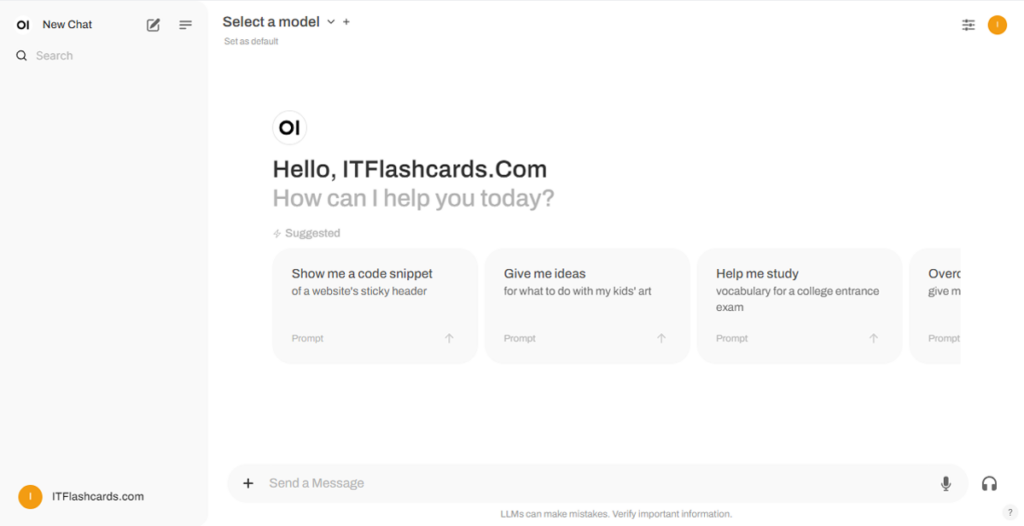
Genom att köra Open WebUI utan Docker kan du använda datorns resurser mer effektivt. Utan begränsningarna hos containeriserade miljöer kan all tillgänglig systemminne, CPU-kraft och lagring till fullo användas för att köra applikationen. Detta är särskilt viktigt när du arbetar med resurskrävande modeller, där varje bit av prestanda spelar roll.
Om du till exempel använder Open WebUI för att interagera med stora språkmodeller kan inhemsk körning resultera i snabbare bearbetningstider och smidigare prestanda, eftersom Docker inte behöver hantera containern. Genom att köra nativt får du också:
Innan du börjar, se till att du har följande installerat på ditt system:
Se till att du använder Python 3.11.X. Version 3.11.6 fungerar bra till exempel. Den senaste versionen av Python, 3.12.7, är inte kompatibel med den nuvarande versionen av Open WebUI.
Du kan ladda ner Python här. Se till att välja rätt version för ditt operativsystem. Python är ett mångsidigt programmeringsspråk som används flitigt inom AI och maskininlärning, inklusive utvecklingen och driften av stora språkmodeller (LLM). Om du vill utveckla dina kunskaper inom detta område, kolla in våra python-flashcards för ett snabbt och effektivt sätt att lära dig.
För att installera Open WebUI kan du använda Pythons pakethanterare pip. Följ dessa steg:
Öppna din terminal och kör följande kommando för att installera Open WebUI:
pip install open-webuiEfter installationen, uppdatera pip till den senaste versionen genom att köra:
python.exe -m pip install --upgrade pipNär Open WebUI är installerad, starta servern med följande kommando:
open-webui serveEfter att Open WebUI har startats framgångsrikt kan du komma åt den i din webbläsare på: http://localhost:8080.
Om du föredrar kan du också installera Open WebUI genom att klona projektet direkt från GitHub. För mer information, se avsnittet i slutet av denna guide.
Som standard sätter Ollama följande sökvägar för att lagra språkmodeller (LLM) på ditt system:
~/.ollama/models/usr/share/ollama/.ollama/modelsC:\Users\%username%\.ollama\modelsDu kan ändra denna sökväg om det behövs. På Windows kan du till exempel använda följande kommando:
setx OLLAMA_MODELS "D:\ollama_models"Om du kör Ollama som en macOS-applikation bör miljövariabler ställas in med launchctl. Använd följande kommando för att ställa in en variabel:
launchctl setenv OLLAMA_MODELS "/new/path/to/models"Efter att variabeln har ställts in, starta om Ollama-applikationen för att ändringarna ska träda i kraft.
För Linux-användare som kör Ollama som en systemd-tjänst kan du ställa in miljövariabler med systemctl. Här är hur du gör:
Öppna tjänstkonfigurationen genom att köra:
sudo systemctl edit ollama.serviceLägg till följande rad under [Service]-sektionen:
Environment="OLLAMA_MODELS=/new/path/to/models"Spara filen och ladda om systemd samt starta om tjänsten:
sudo systemctl daemon-reloadsudo systemctl restart ollamaFör att ladda ner och köra språkmodeller i Ollama, använd följande kommandon i terminalen. Dessa kommandon laddar automatiskt ner modellen om den inte redan är installerad:
För att ladda ner och köra LLaMA 3.1-modellen från Meta (Facebook):
ollama run llama3.1För att ladda ner och köra Gemma 2-modellen från Google:
ollama run gemma2När Open WebUI är igång kan du komma åt den via http://localhost:8080. Efter att ha navigerat till denna adress uppmanas du att logga in eller registrera dig. För att skapa ett nytt konto, välj alternativet Skapa konto. Detta konto skapas lokalt, vilket innebär att det endast är tillgängligt på den här datorn och ingen annan användare på ditt system har tillgång till dina data.
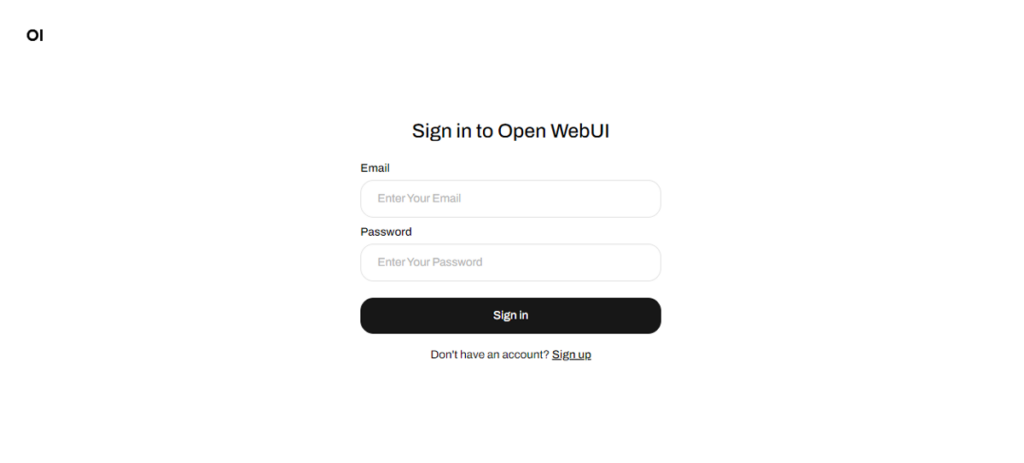
Om du tidigare har startat Open WebUI och modellerna som laddats ner via Ollama inte visas på listan, uppdatera sidan för att uppdatera tillgängliga modeller. All data som hanteras inom Open WebUI lagras lokalt på din enhet, vilket säkerställer integritet och kontroll över dina modeller och interaktioner.
Om du vill installera Open WebUI genom att klona projektet från GitHub och hantera det manuellt, följ dessa steg:
Öppna en terminal och navigera till katalogen där du vill klona arkivet.
Klona Open WebUI-arkivet med Git:
git clone https://github.com/open-webui/open-webui.gitByt till projektkatalogen:
cd open-webui/Kopiera .env-filen:
cp -RPp .env.example .envBygg frontend med Node.js:
npm installnpm run buildGå in i backend-katalogen:
cd ./backend(Valfritt) Skapa och aktivera en Conda-miljö:
conda create --name open-webui-env python=3.11conda activate open-webui-envInstallera Python-beroenden:
pip install -r requirements.txt -UStarta applikationen:
bash start.shÖppna en terminal och navigera till katalogen där du vill klona arkivet.
Klona Open WebUI-arkivet med Git:
git clone https://github.com/open-webui/open-webui.gitByt till projektkatalogen:
cd open-webuiKopiera .env-filen:
copy .env.example .envBygg frontend med Node.js:
npm installnpm run buildGå in i backend-katalogen:
cd .\backend(Valfritt) Skapa och aktivera en Conda-miljö:
conda create --name open-webui-env python=3.11conda activate open-webui-envInstallera Python-beroenden:
pip install -r requirements.txt -UStarta applikationen:
start_windows.batGenom att följa denna guide bör du kunna köra Ollama och Open WebUI (utan Docker) lokalt utan problem. Om du stöter på några fel eller svårigheter längs vägen, lämna gärna en kommentar så ska jag göra mitt bästa för att hjälpa dig.

Ollama + Open WebUI: Ett sätt att köra LLMs lokalt på Windows, Linux eller macOS (utan Docker)



